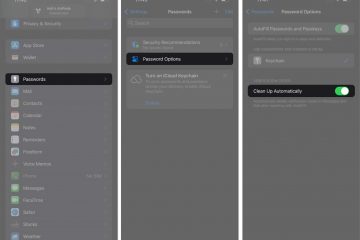In Windows 11, gli utenti hanno la possibilità di eseguire sempre automaticamente il prompt dei comandi e altre shell come amministratore.
Sebbene sia sempre consigliabile eseguire il prompt dei comandi senza elevazione, questa opzione ridurrà i passaggi aggiuntivi a avvia la shell della riga di comando per gli utenti che spesso devono eseguire comandi e script che richiedono privilegi di amministratore.
Tuttavia, ci sono anche alcuni potenziali svantaggi nell’avviare sempre il prompt dei comandi come amministratore. Ad esempio, se esegui accidentalmente un comando che apporta modifiche alle impostazioni di sistema, potresti danneggiare il tuo computer.
Ecco alcuni dei motivi per cui potresti voler avviare sempre il prompt dei comandi come amministratore in Windows 11.
Per eseguire comandi che richiedono privilegi amministrativi: alcuni comandi, come quelli che modificano le impostazioni di sistema o installano software, richiedono privilegi amministrativi. Se esegui questi comandi come utente normale, ti verrà chiesto di fornire le tue credenziali di amministratore. Avviando sempre il prompt dei comandi come amministratore, puoi evitare di dover inserire le tue credenziali ogni volta che esegui un comando che richiede privilegi di amministratore. Per risolvere i problemi: se riscontri problemi con il tuo computer, potresti dover eseguire i comandi come amministratore per risolvere il problema. Ad esempio, potrebbe essere necessario eseguire un comando per riparare un file danneggiato o per avviare un servizio che è stato interrotto. Avviando sempre il prompt dei comandi come amministratore, puoi risparmiare tempo e fatica durante la risoluzione dei problemi. Per installare il software: alcuni software possono essere installati solo eseguendo il programma di installazione come amministratore. Se tenti di installare questo software come utente normale, riceverai un messaggio di errore. Avviando sempre il prompt dei comandi come amministratore, puoi evitare questo messaggio di errore e installare correttamente il software.
In questa guida, ti mostreremo come avviare sempre il prompt dei comandi come amministratore in Windows 11.
Ecco come avviare sempre il prompt dei comandi come amministratore in Windows 11
Apri Terminale Windows. Fai clic sul pulsante menu accanto alla nuova scheda e seleziona l’opzione Impostazioni. Nella sezione”Profili“, fai clic su Prompt dei comandi. Attiva l’opzione”Esegui questo profilo come amministratore“per eseguire automaticamente il prompt dei comandi con privilegi elevati. Fai clic sul pulsante Salva. Al termine, chiudi il terminale e quando riapri il prompt dei comandi, la console si aprirà come amministratore.
Leggi di più: